Un ISO (imagine de disc) este un format de fișier de arhivă în principal pentru discuri DVD sau Blue-ray, dar le puteți arde pe unități flash. Unii editori de software distribuie software cu format ISO. De exemplu, Windows 10 are un ISO cu care puteți instala sistemul de operare. Cu toate acestea, un ISO nu este prea bun dacă nu îl aveți pe un disc sau pe o unitate USB.
Există o mulțime de utilitare de ardere a discurilor pentru Windows, care ard fișiere video și audio pe DVD sau CD. Cu toate acestea, nu toate includ opțiuni ISO. Ca atare, de obicei este mai bine să alegeți un utilitar dedicat arzătorului ISO care va avea opțiuni mai extinse de imagine pentru disc. Acestea sunt câteva dintre cele mai bune arzătoare ISO pentru Windows.
Cele mai bune arzătoare ISO pentru PC-uri Windows
PowerISO (recomandat)
PowerISO este un software fiabil și rapid, care permite utilizatorilor să arde, să extragă, să monteze și chiar să convertească fișiere de imagine de disc. Software-ul are opțiuni extinse pentru fișierele de imagini pe disc și puteți, de asemenea, să inscripționați muzică pe DVD.
PowerISO este compatibil cu platformele Windows începând cu '98, iar versiunea înregistrată este disponibilă la 29,95 USD. Puteți încerca o versiune neînregistrată care are o limită de 300 MB pentru crearea și editarea fișierelor ISO.
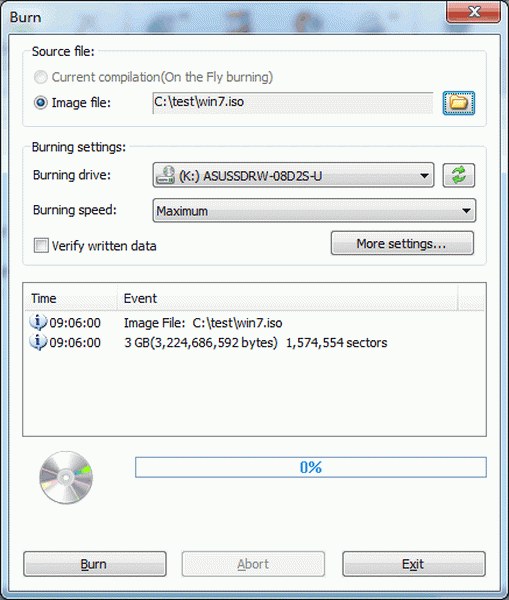
PowerISO arde ISO-uri pe o gamă de formate de discuri DVD, Blue-ray și CD. Cu toate acestea, puteți face multe lucruri cu acest software, în afară de simpla înregistrare a fișierelor pe DVD. Utilizatorii pot crea fișiere imagine de disc de pe hard disk sau disc. Ei pot edita un ISO adăugând sau ștergând fișiere din acesta.
Opțiunile de conversie ale software-ului vă permit să convertiți un fișier ISO în BIN sau invers și fișiere imagine în formate de disc. De asemenea, puteți face discuri audio cu programul, ceea ce reprezintă un alt bonus.
- Descărcați acum PowerISO (gratuit)
- Cumpărați acum versiunea PowerISO complet curată
Arzător ISO activ 4
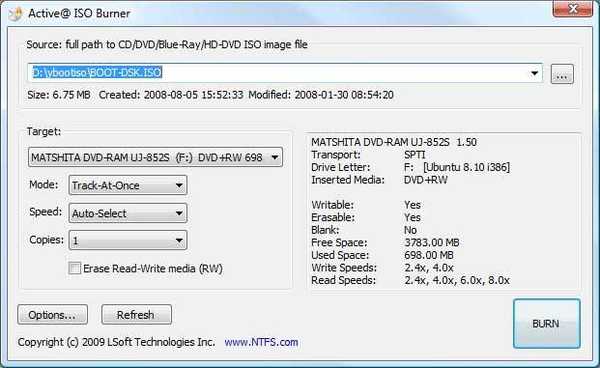
Active ISO Burner 4 este un software freeware cu ajutorul căruia puteți inscripționa ISO în numeroase formate de disc. Acesta este un program ușor, cu un design UI simplu. Active ISO Burner este compatibil cu majoritatea platformelor Windows și puteți salva asistentul de configurare făcând clic pe linkul de descărcare pertinent de pe această pagină web..
Active ISO Burner 4 permite utilizatorilor să inscripționeze ISO pe formatele de disc DVD-R, DVD + R, DVD-RW, Blu-ray, HD DVD, CD-RW, CD-R și DL. Software-ul include mai multe moduri de ardere pentru a selecta. Fereastra Setări Burner 4 include câteva opțiuni utile After-Burn cu ajutorul cărora puteți selecta scoaterea suportului, verificarea datelor sau închiderea Windows după finalizarea arderii. În plus, utilizatorii pot configura, de asemenea, dimensiunea bufferului de transport SCSI și cache cu software-ul.
Atelier ISO
ISO Workshop este un arzător de imagini de disc freeware pentru uz personal. Puteți crea și arde fișiere ISO cu acest software și încorporează și alte instrumente utile. Apăsați butonul Descărcare de pe această pagină web pentru a adăuga versiunea freeware la Windows. O versiune Pro pentru utilizatorii comerciali se vinde cu amănuntul la 19,95 USD.
Puteți arde orice tip de fișier de imagine de disc pe CD, DVD sau Blu-ray cu ISO Workshop. Alternativ, puteți copia un CD, DVD sau disc Blu-ray pe hard disk cu instrumentul Backup Disc al software-ului. Software-ul are un instrument Make ISO, astfel încât utilizatorii săi pot crea un ISO din fișiere și foldere. În plus, acest program include un instrument Extract Files pentru extragerea fișierelor din ISO; și convertește, de asemenea, BIN, NRG, IMG, PDI și alte formate de imagini de disc în ISO. Ca atare, acest software are aproape toate instrumentele ISO de care aveți nevoie; dar nu are nicio opțiune pentru înregistrarea audio sau video pe DVD sau CD.
Arzător ISO gratuit
Free ISO Burner este un arzător de fișiere ISO rapid și simplu. După cum subliniază titlul programului, acesta este un software freeware; și este, de asemenea, o aplicație portabilă pe care o puteți adăuga la stick-urile USB. Puteți adăuga software-ul la Windows făcând clic pe Descărcați ISO Free Burner (SoftSea Mirror) pe acest site web.
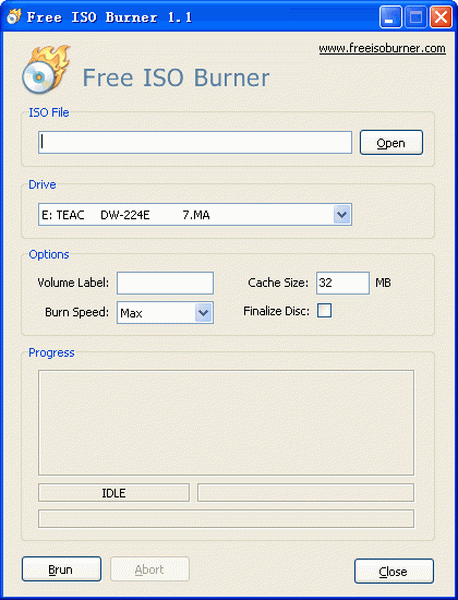
Free ISO Burner acceptă toate formatele de disc primare, astfel încât să puteți arde fișiere ISO pe CD (R și RW), Blue-ray și DVD (HD, RW și R). Utilizatorii ISO Burner pot inscripționa ISO pe discuri în doar câteva clicuri, deoarece nu includ o cantitate mare de setări de configurare și meniuri. De asemenea, programul are o viteză de ardere rapidă. Ok, opțiunile ISO ale software-ului ar putea fi puțin limitate în comparație cu unele dintre celelalte alternative; dar puteți regla în continuare viteza de ardere și dimensiunea cache-ului.
ImgBurn
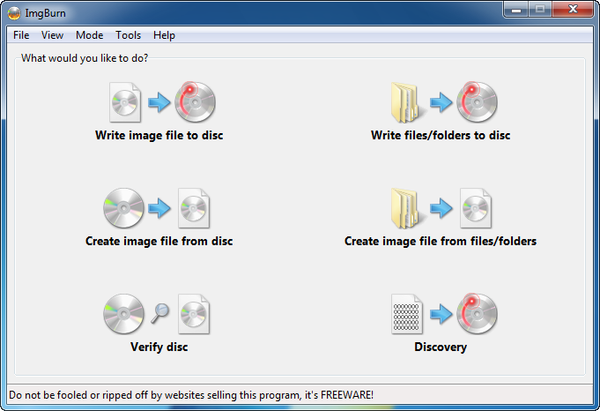
ImgBurn este un software Windows foarte apreciat, cu care puteți arde aproape orice pe disc. Software-ul a fost probabil conceput în primul rând pentru arderea fișierelor de imagini de disc, dar puteți, de asemenea, să ardeți audio și video pe disc cu acesta. Acest arzător de discuri este compatibil pe scară largă cu aproape toate platformele Windows. ImgBurn este, de asemenea, un utilitar freeware pe care îl puteți descărca de pe această pagină web făcând clic pe Oglinda 7.
Utilizatorii ImgBurn pot inscripționa ISO, CDI, CUE, BIN, PDI, CDD și alte formate de fișiere de imagini de disc pe DVD, Blue-ray, HD DVD sau CD. De asemenea, software-ul arde toate tipurile de fișiere audio pe disc și puteți configura discuri video Blue-ray sau DVD cu ajutorul utilitarului. Pachetele ImgBurn în instrumente pentru a crea ISO-uri atât din fișiere, cât și din foldere sau discuri. Include un instrument de verificare pentru a verifica discurile și a le configura viteza de citire. Software-ul este, de asemenea, chock-a-bloc cu setări de personalizare pentru diferitele sale operații, extensii de shell, date grafice, efecte sonore și multe altele.
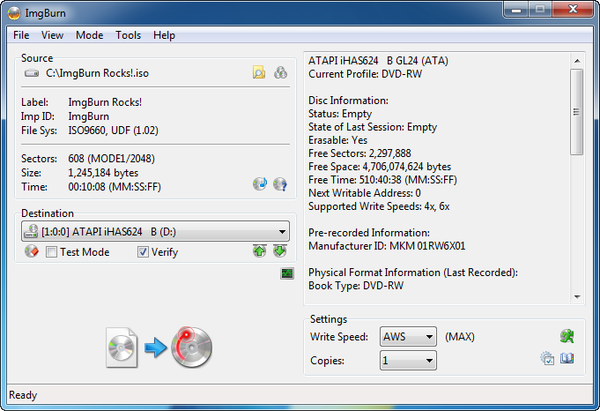
Alegeți din acele arzătoare ISO. Au opțiunile esențiale pentru arderea ISO-urilor pe disc și o mulțime de alte instrumente utile pentru a compila, converti și extrage formate de imagini de disc. Consultați acest articol pentru detalii suplimentare despre formatul de fișier ISO.
 Friendoffriends
Friendoffriends



